| Tips Excel | go to : Index | ||
Tip 074 |
|||
| Deze Tip werd geschreven door mezelf. | |||
| Geavanceerd filteren OF/EN | |||
| Vorige week kreeg ik de vraag van Kristien hoe je de optie "Gevanceerd filteren" juist gebruikt. Dit staat wel uitgebreid in de cursus, maar ik zal nog eens grondig uitleggen hoe je dat doet. |
|||
| Klik hier om het bestand te downloaden. | |||
| We hebben onze tabel met een kolom met werknemers, een kolom van het departement, een kolom van de province, een kolom met de gemeente, een kolom met de datum van indiensttreding en een kolom met hun loon. | |||
 |
|||
| Om geavanceerd te filteren voegen we een aantal lege rijen toe (1), en we kopiëren de kolomtitels naar de bovenste extra rij (2). | |||
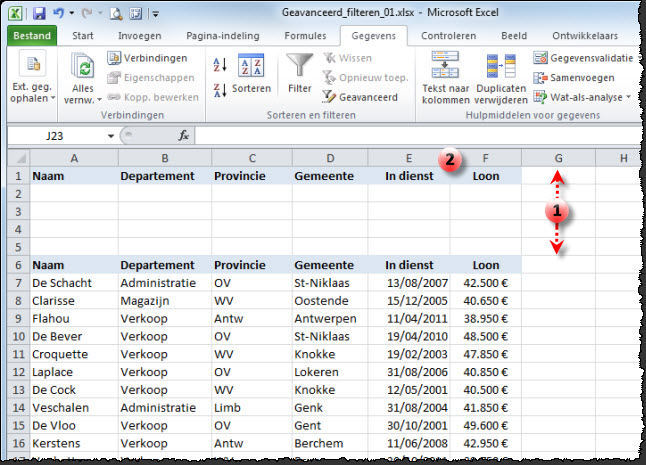 |
|||
| Vervolgens plaats je de cursor in een cel in de tabel die we gaan filteren. Vervolgens typ je de eerste voorwaarde in de extra cellen in de juiste kolom. Ik wil filteren op een in diensttreding die later is of gelijk aan 01/12/2007, dus typ ik >=01/12/2007, of voor het in onze taal te zeggen "groter dan of gelijk aan 01/12/2007. De tweede voorwaarde waarop ik wens te filteren is, wanneer het loon hoger is dan 40.000€. Dus typ ik in deze kolom, maar onder de rij met de vorige voorwaarde, >40000. Dus in onze taal, groter dan 40000 Wanneer ik deze voorwaarde onder de vorige filter plaats, dus de rij onder de vorige voorwaarde, uiteraard in de juiste kolom, dan zal Excel OF filteren op de eerste voorwaarde OF op de volgende voorwaarde. Laat ons eerst eens kijken wat we krijgen wanneer we OF-filteren. |
|||
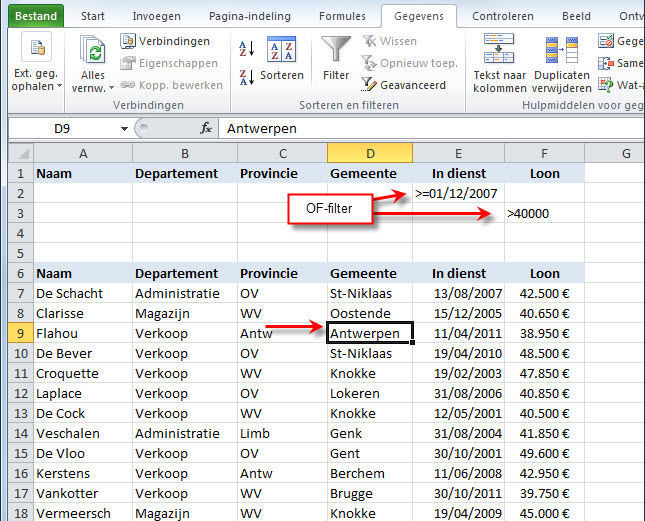 |
|||
| Zijn de voorwaarden ingetypt, klik je de knop "Geavanceerd" in het lint. Je vindt deze onder het tabblad "Gegevens". In het dialoogvenster dat verschijnt is het bereik reeds ingevuld. Dit om de eenvoudige reden omdat we onze cursor eerst in een cel in de tabel hadden geplaatst. |
|||
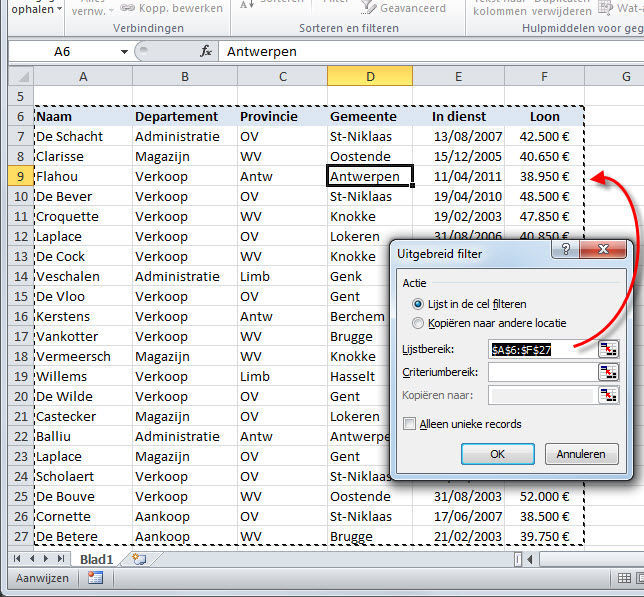 |
|||
| Vervolgens selecteer je het vak "Criteriumbereik", en klikt en sleept over de verschillende criteria met hun titels. Dit laatste zeker niet vergeten. Klik de knop OK wanneer je klaar bent. |
|||
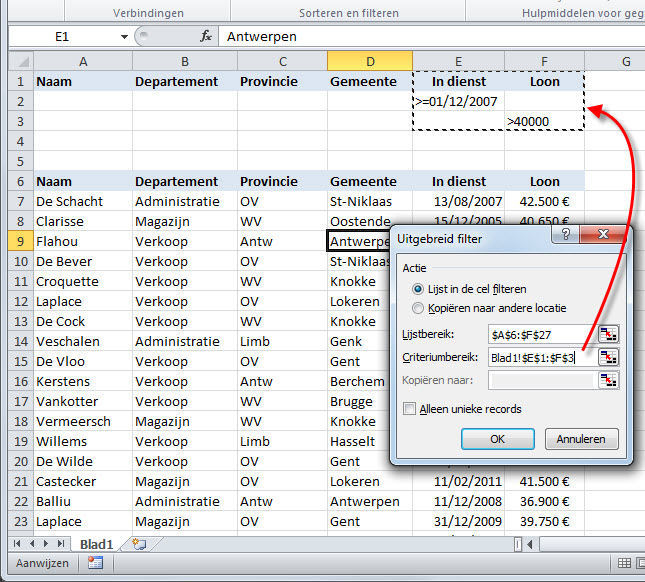 |
|||
| Onze lijst is nu gefilterd. Of op een later datum dan 01/12/2007, of op een loon hoger dan 40.000€ Dit kun je zien onderaan het venster in de statusbalk. 19 van de 21 records voldoen aan een van deze voorwaarden. |
|||
 |
|||
Wanneer je nu beide voorwaarden op eenzelfde rij plaatst, dan moet aan beide voorwaarden worden voldaan. De vraag die me soms wordt gesteld is "kun je deze voorwaarden ook links naast de tabel plaatsen?". |
|||
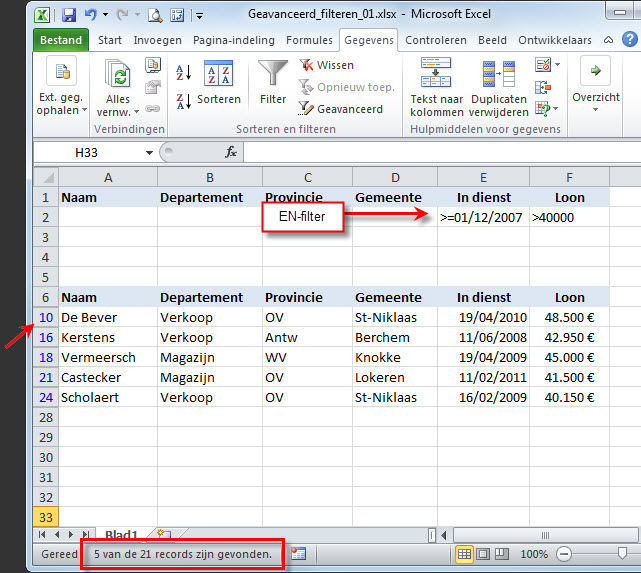 |
|||
|
|||
| Ter informatie: GratisCursus.be denkt aan jou, denk ook aan GratisCursus.be | |||
| > | |||
| Index | |||
copyright © 2012 - gratiscursus.be
![]()

